VLC är en extremt användbar applikation för att titta på, spela in och spela upp ljud och video. Och om du inte visste, kan du också använda den för att titta på dina favorit YouTube-videor.
Som bloggen Digital Inspiration påpekar finns det många fördelar med att titta på YouTube-videor i VLC. Till att börja med kan du hoppa över alla annonser som kan spela före videoklipp utan att behöva använda en webbläsareutvidgning. För det andra kan du ändra uppspelningshastigheten för videoklipp, vilket kan hjälpa dig om du försöker lära dig något nytt, som en dans. För det tredje kan du titta på videon i ett mindre fönster medan du fortfarande gör andra saker på din dator. Och äntligen kan du enkelt ta bilder från videon via VLC: s gränssnitt.
Innan du försöker titta på en YouTube-video i VLC, se till att du har den senaste versionen. Detta kan åstadkommas genom att klicka på Hjälp-menyn och sedan välja "Check for updates." Uppenbarligen kan några av de små förändringarna på YouTube-slutet bryta denna funktion av VLC, så bli inte förvånad om du behöver en uppdatering i framtiden för att detta ska fungera.
Steg 1: Sök din favorit YouTube-webbadress. Ta bara in domän- och video-ID, så här: //www.youtube.com/watch?v=abcdefgh
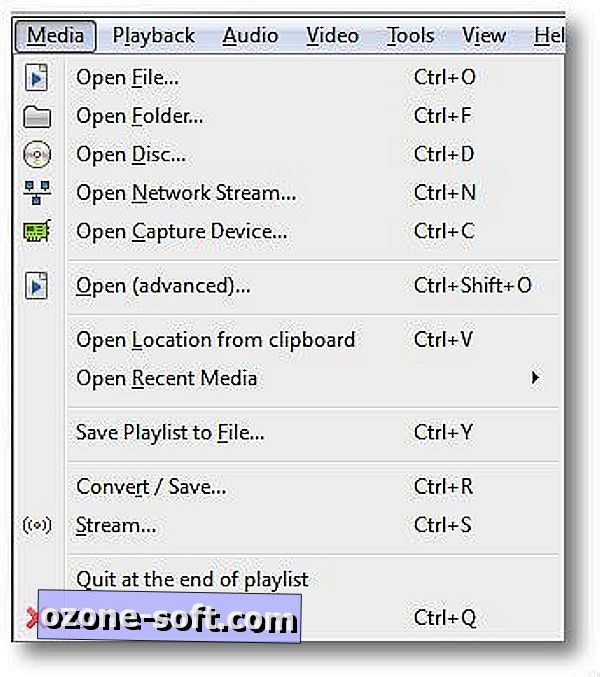
Steg 2: Klicka på Media-menyn i VLC och välj sedan Öppna nätverksström.
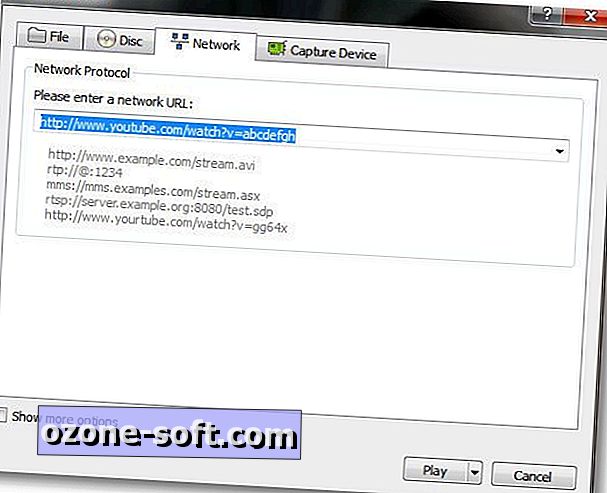
Steg 3: Klistra in webbadressen i textrutan och klicka på Spela längst ner!
Det är allt! Nu kan du njuta av dina favoritvideor utan en extra webbläsarfliken.













Lämna Din Kommentar